Installation mit Software-Verteilsystemen und MSI-Setup |

|

|
Für eine automatische Installation von Citavi 3 empfiehlt sich das MSI-Setup, das Sie über unsere Homepage herunterladen können. Sie können dabei Einstellungen, die Sie als administrative Vorgaben definiert haben, und Lizenzdaten in das Setup einschließen.
Es stehen Ihnen drei Vorgehensweisen zur Verfügung:
1.Installation mittels Kommondazeilen-Eingaben
2.Konfiguration mittels ORCA und anschließende Installation
3.Konfiguration mittels Citavi MSI-Assistent und anschließende Installation
Installation mittels Kommandozeilen-Eingaben
Ziel |
Parameter |
Installation |
msiexec /i MSI-Pfad /q |
Update |
msiexec /i MSI-Pfad /q REINSTALLMODE=vomus REINSTALL=ALL |
Deinstallation |
msiexec /x {e12c6653-1ff0-4686-adb8-589c13ae761f} /q |
Programmordner (optional) |
INSTALLLOCATION= |
Installiere Internet Explorer Picker (optional) |
IE_PICKER=1 |
Installiere Firefox Picker (optional) |
FF_PICKER=1 |
Installiere Adobe Acrobat Picker (optional) |
PDF_PICKER=1 |
BibTeX-, RIS-, ENW-Dateien mit Citavi öffnen (optional) |
DEFAULTREFERENCEMANAGER=1 |
Erstelle Desktop-Shortcut (optional) |
DESKTOPSHORTCUT=1 |
Es bedeutet 1 = installieren, 0 = nicht installieren.
Beispiel für eine Installation ohne Picker für Internet Explorer: msiexec /i MSI-Pfad /q IE_PICKER=0
Konfiguration mittels ORCA
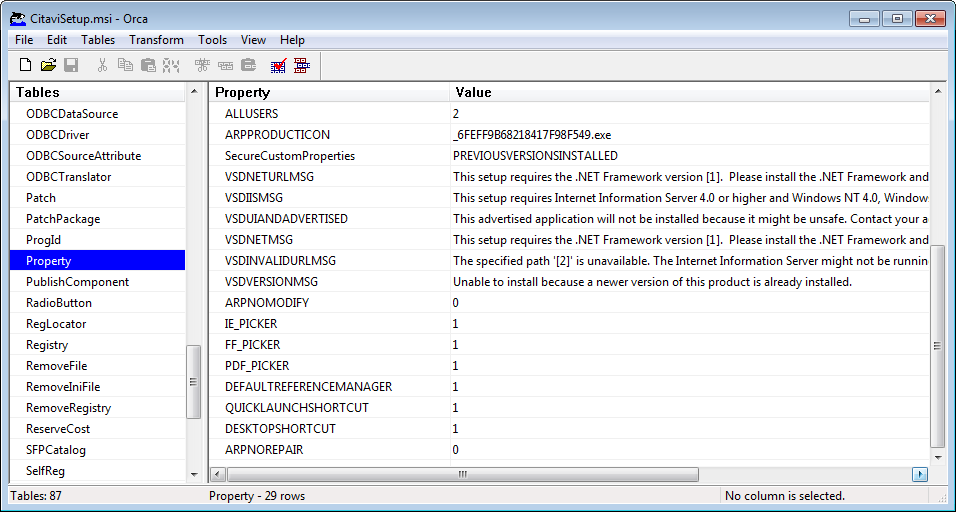
Informationen zu ORCA finden Sie auf der Microsoft-Webseite http://msdn.microsoft.com/en-us/library/aa370557%28v=VS.85%29.aspx.
Konfiguration mittels MSI-Assistent
Wenn Sie bestimmte Einstellungen und Lizenzdaten verteilen möchten, verwenden Sie bitte den Citavi MSI-Assistenten:
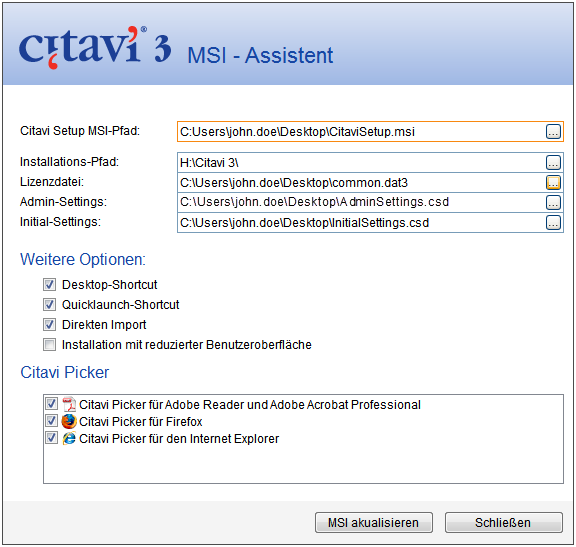
Adresse dieser Seite:
http://manual.citavi.com/de/?installation_mit_softwareverteilsystem.htm (Letzte Änderung: 10.05.2012 17:08:14)
Blieb Ihre Frage unbeantwortet? Im Service Portal finden Sie unsere Knowledge Base und die Möglichkeit, Fragen an das Citavi-Team zu stellen.